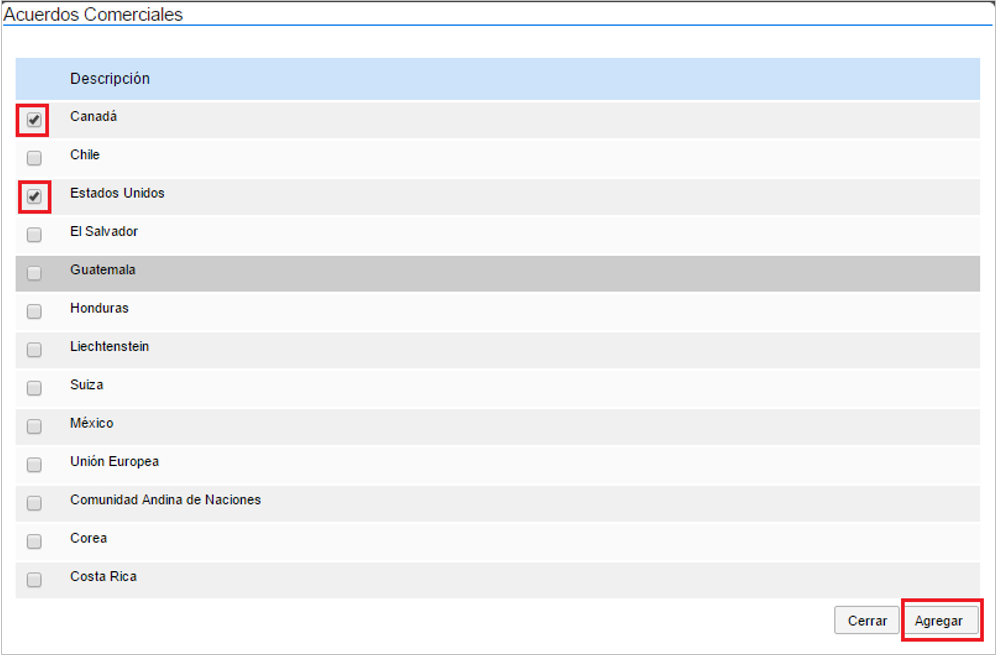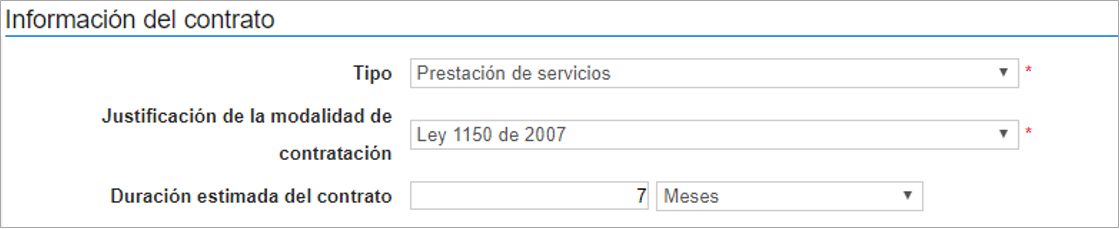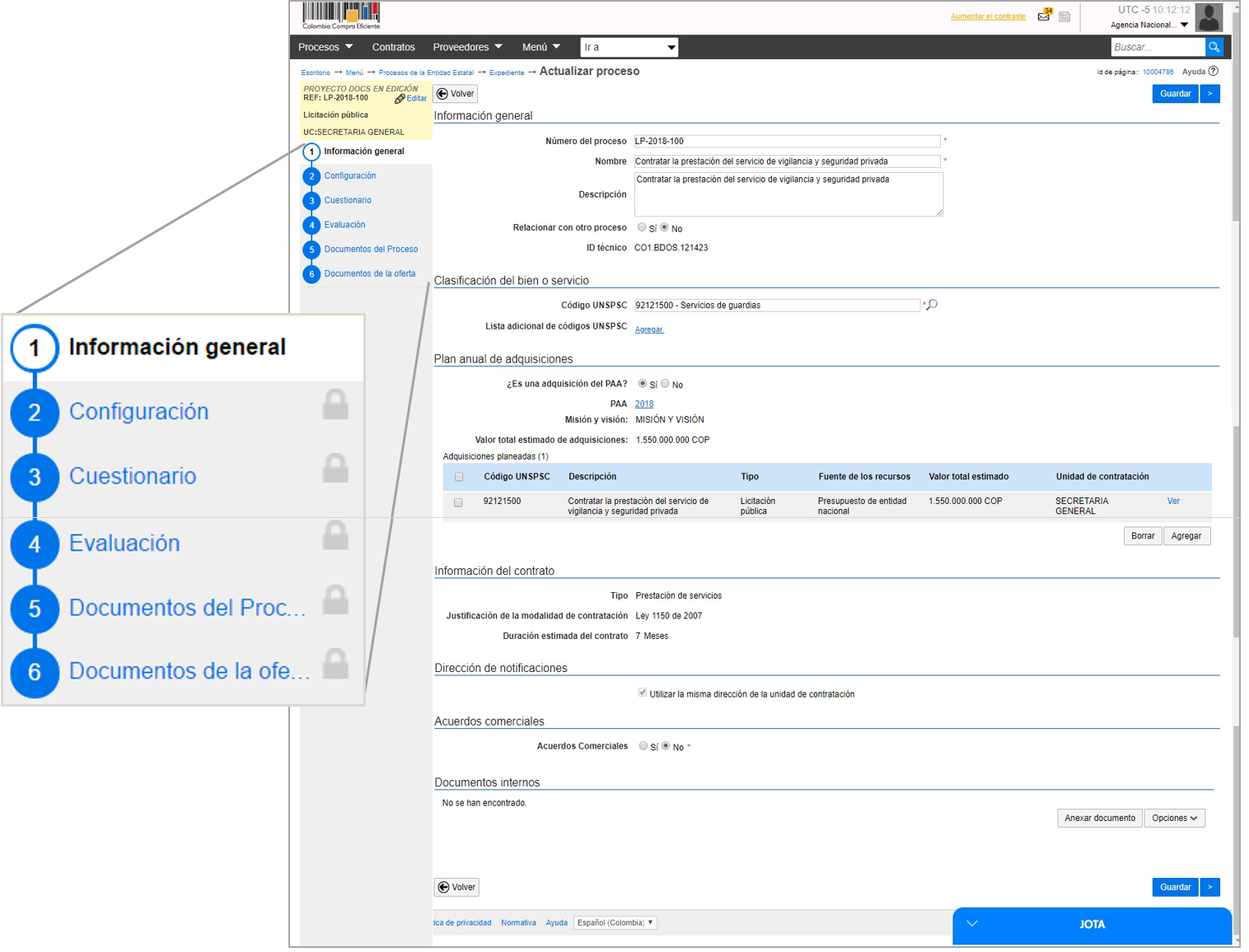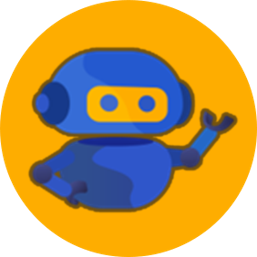Edición de pliegos borrador - 9
2. Configuración
En la sección “Configuración” del borrador del pliego de condiciones diligencie la siguiente información:
a. “Cronograma”: En el cronograma establezca las fechas de los hitos del Proceso de Contratación. Recuerde que el SECOP II es una plataforma transaccional, y habilita o deshabilita las acciones de los interesados, Proveedor y Entidad Estatal, de acuerdo con el Cronograma establecido. Las fechas y horas de publicación del aviso de convocatoria pública y la de publicación de estudios previos debe ser la misma.